在快手上观看视频时,打开字幕功能能带来更好的观看体验,尤其是当视频声音不清晰或者你想更准确地理解视频内容时。那么,快手怎么打开字幕功能呢?下面就为大家详细介绍。
一、自动字幕

快手有自动生成字幕的功能,当视频发布者开启此功能后,观看者就能看到字幕。对于大多数视频来说,你无需手动操作,只要视频带有自动字幕,在播放界面上就会自动显示。你可以在视频播放页面中,找到“字幕”按钮,点击它就能开启或关闭自动字幕显示。

二、手动添加字幕(适用于创作者)

对于视频创作者而言,如果想为自己的作品添加字幕,可在拍摄或剪辑视频时进行操作。
1. 拍摄时添加字幕
- 在拍摄界面,点击“更多”按钮。
- 找到“字幕”选项并点击,然后在拍摄过程中,根据视频内容同步说出字幕内容,快手会自动识别并添加字幕到视频中。
2. 剪辑视频时添加字幕
- 拍摄完成后进入剪辑界面,选择要添加字幕的视频片段。
- 点击“文字”选项,然后选择“新建字幕”。
- 手动输入字幕内容,并设置字幕的样式、出现时间、停留时长等参数,让字幕与视频内容完美匹配。
三、观看视频时调整字幕显示
无论自动字幕还是创作者添加的字幕,观看者都可以对字幕显示进行调整。
1. 字幕大小
在字幕显示界面,通常会有一个“大小”调节按钮,点击它可以根据自己的观看需求,增大或减小字幕字体大小。
2. 字幕颜色
找到“颜色”选项,选择自己喜欢的字幕颜色,使字幕在视频背景中更加清晰可见。
3. 字幕位置
通过拖动字幕位置的指示条,将字幕调整到视频画面中最合适的位置,不遮挡重要画面内容。
总之,快手打开字幕功能的方法并不复杂。无论是自动字幕带来的便捷观看体验,还是创作者手动添加字幕丰富视频内容,观看者都能通过简单的操作调整字幕显示,以满足自己在快手观看视频时的各种需求。现在,赶紧去试试在快手上打开字幕功能,享受更精彩的视频观看之旅吧!

在快手上,合理设置推荐类型能让你的作品获得更精准的曝光,吸引更多目标受众。以下为你详细介绍快手设置推荐类型的方法。了解快手推荐机制基础快手的推荐系统会根据多种因素来推送内容,包括用户的兴趣偏好、行为数据等。所以,要想设置合适的推荐类型,首先得对自身账号定位和目

在快手极速版上做任务赚金币,是许多用户乐此不疲的事情。掌握一些窍门,能让你更高效地获取金币,收获满满。日常任务不放过每天坚持完成签到、观看视频等基础任务至关重要。签到能领取连续签到奖励,积少成多。观看视频时尽量保持专注,完整看完一个视频,这样获得的金币奖励会更
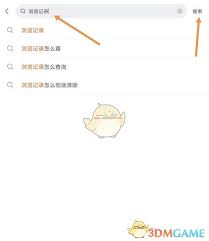
在快手极速版中,浏览记录是我们日常浏览视频留下的足迹,它记录着我们感兴趣的内容,方便我们随时回顾。那么,该如何查看浏览记录呢?首先,打开快手极速版应用程序。进入主界面后,在页面左上角可以看到三条横线的图标,点击它。这时会弹出一个侧边栏,在侧边栏中向下滑动,你会
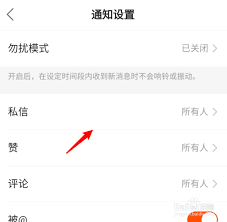
在快手上尽情分享生活、结交朋友,私信功能可是重要的沟通桥梁。要是突然发现收不到快手私信了,那可太影响体验啦!别慌,下面这些方法能有效帮你解决这个问题。检查网络连接网络状况不佳是导致私信接收异常的常见原因。首先,确认你的设备已成功连接到稳定的网络。无论是wi-f
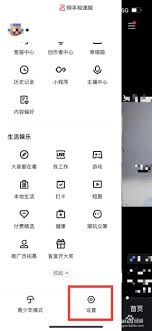
在快手极速版中,艾特通知是与好友互动、分享精彩内容的有趣方式。想要轻松设置艾特通知?别着急,下面为你带来超实用的教程。一、找到设置入口打开快手极速版应用,点击左上角的三条横线图标,这是进入侧边栏的快捷方式。在弹出的侧边栏中,找到并点击“设置”选项,这就是我们进

在快手上,很多人都希望能够隐藏自己的年龄,以保护个人隐私或营造特定的形象。那么,快手年龄怎么隐藏呢?下面就为大家详细介绍。首先,打开快手应用程序,并登录自己的账号。进入主界面后,点击左上角的三道杠图标,打开侧边栏。在侧边栏中,找到并点击“设置”选项。进入设置页